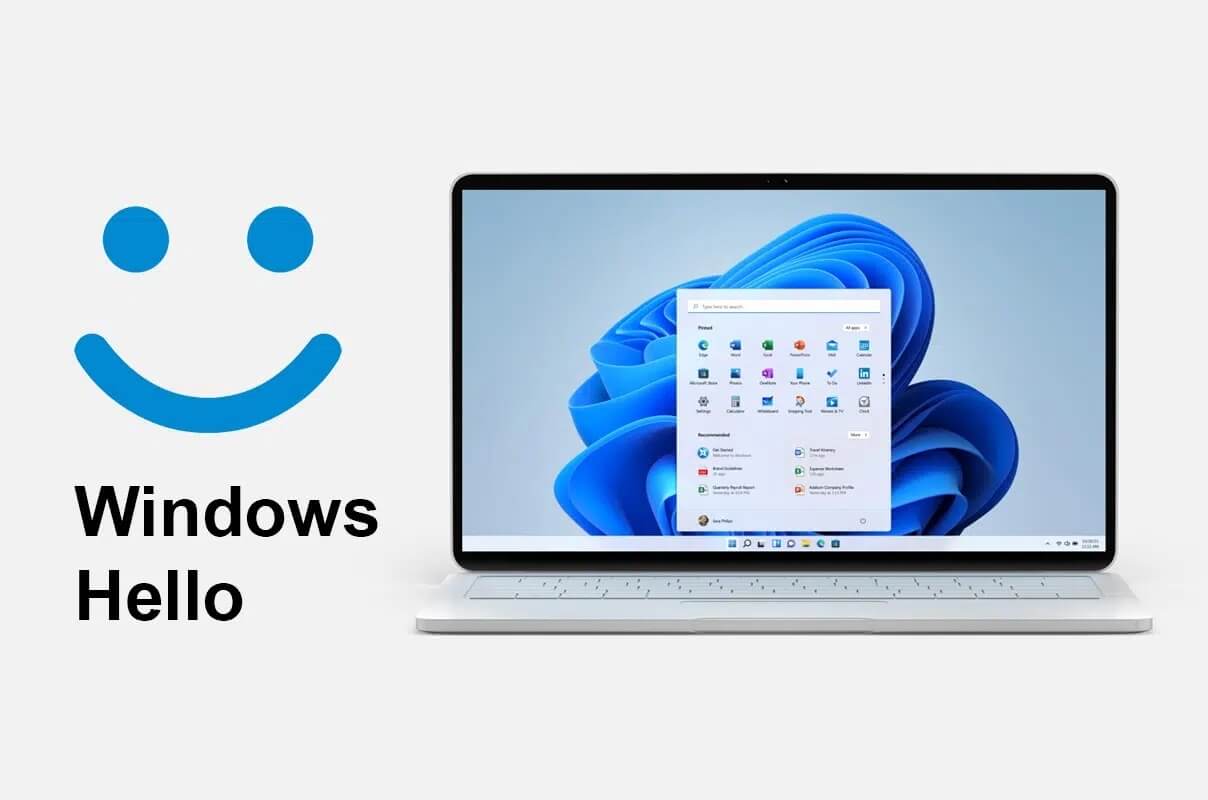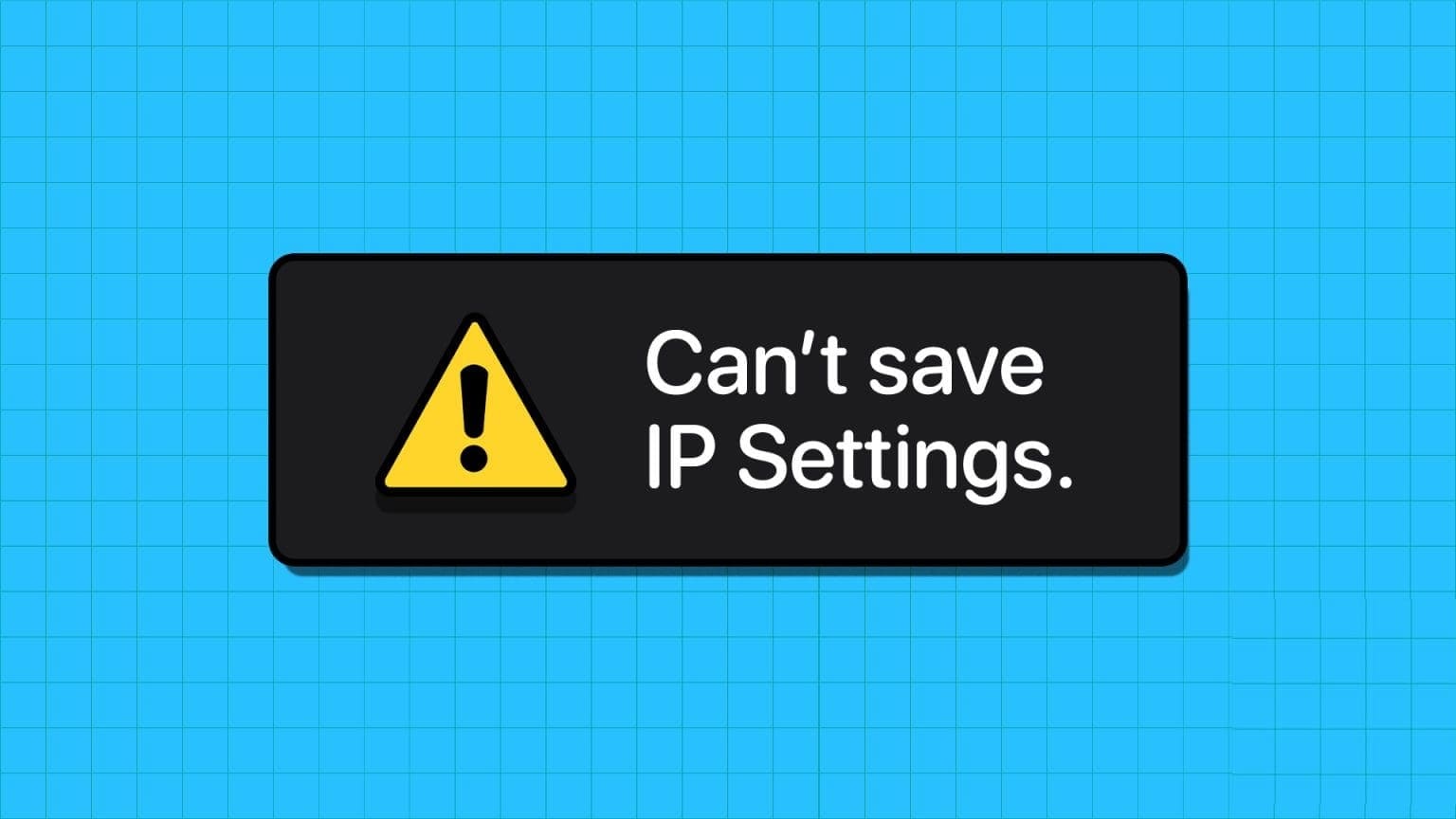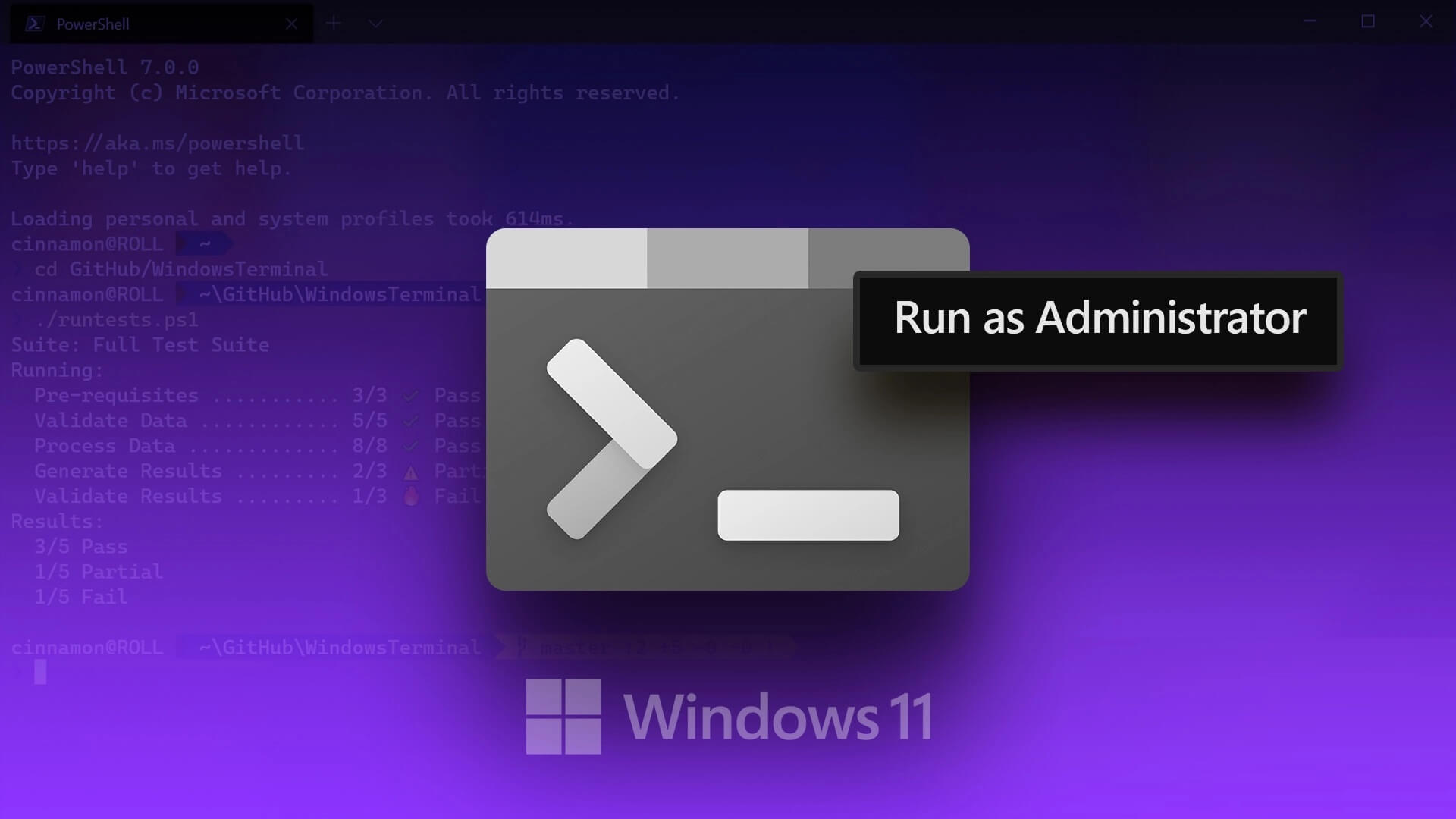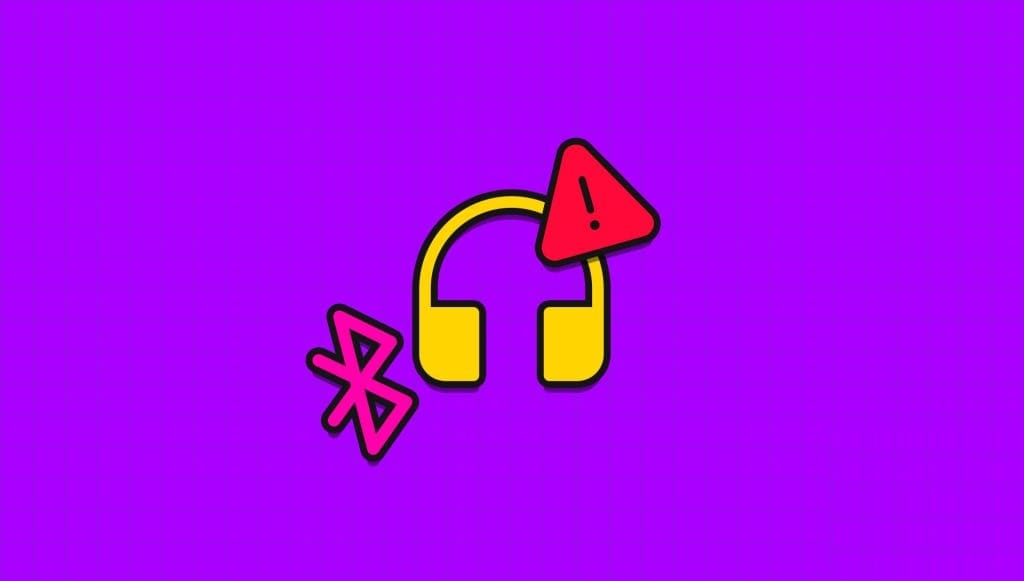Windowsエラーは、特にWindowsの更新中に、最も予期しないときに発生する可能性があります。 これらのエラーの多くの中で、多くの人を悩ませているのは「クリティカルプロセスデスエラー」(ブルースクリーンオブデスとしても知られています)です。 破損したドライバー、不良なシステムアップデート、およびメモリの問題は、Windows11の重大なプロセスの停止エラーの背後にある主な理由の11つです。WindowsXNUMXの重大なプロセスの停止エラーを修正するのに役立つトラブルシューティングのヒントの概要を説明しました。 。
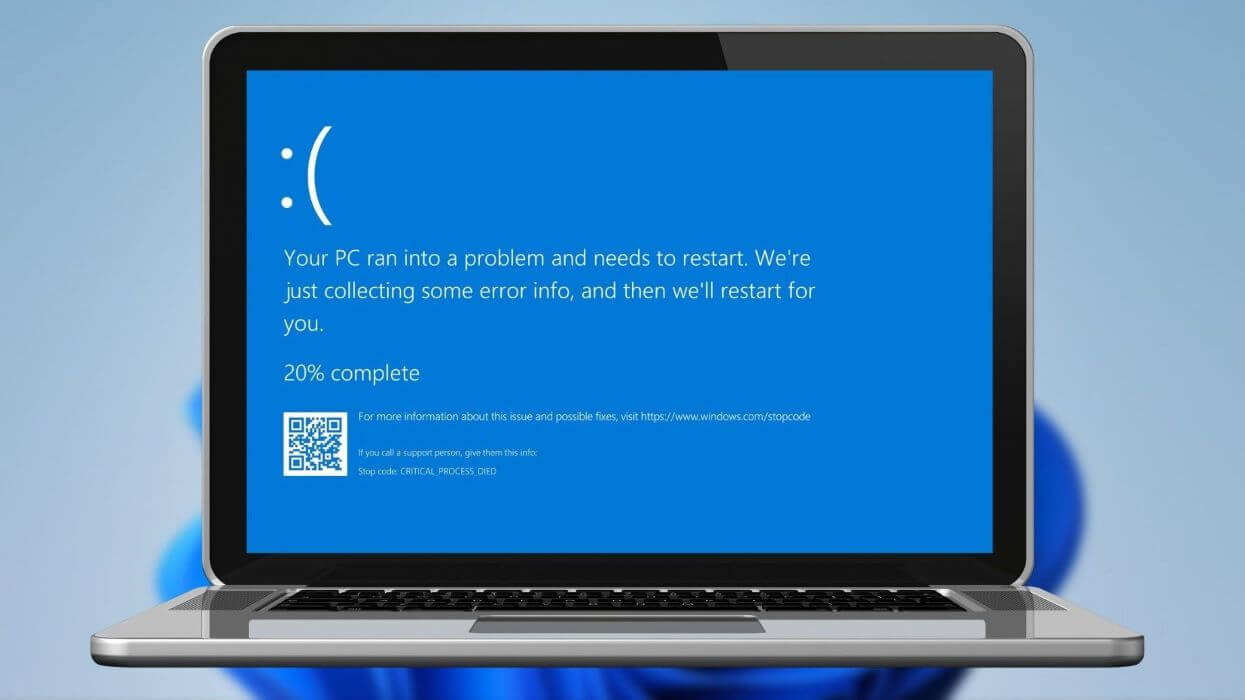
1.セーフモードで起動します
BSoDエラーの後でコンピュータを正常に起動できる場合は、この手順をスキップしてください。 ただし、Windowsの起動に失敗すると、「重要なプロセスが停止しました」というエラーが発生する場合があります。 したがって、セーフモードで起動して、この問題をさらに調査し、問題のトラブルシューティングを行うことができます。
ステップ 1: コンピュータの起動中に、長押しします 物理的な電源ボタン 完了するまで数秒間 コンピューターを再起動します あなたの。 起動プロセスを中断します XNUMX回続けて Windowsはあなたを歓迎しますスタートアップ修復画面。 見つける 高度なオプション ここから。
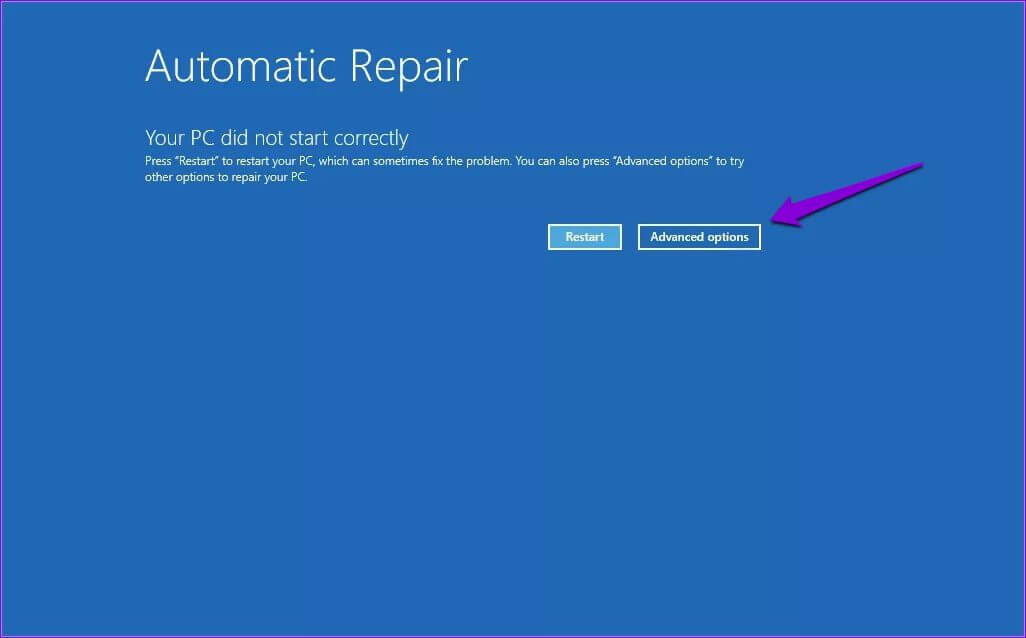
ステップ 2: 次に、をタップします 間違いを見つけて解決する.
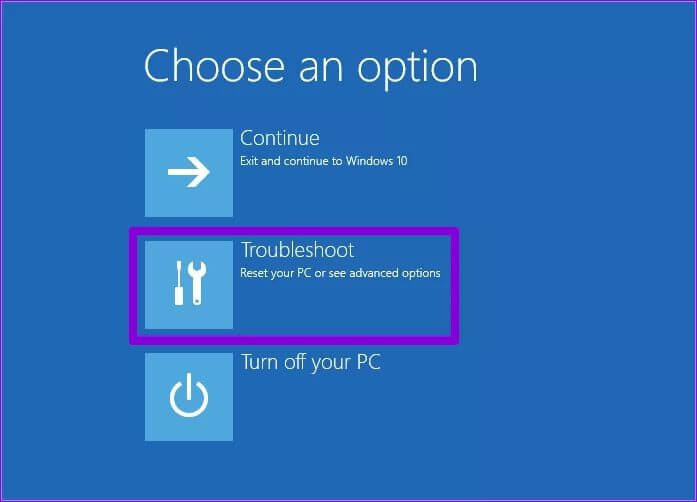
ステップ3: 次にに行きます 高度なオプション。
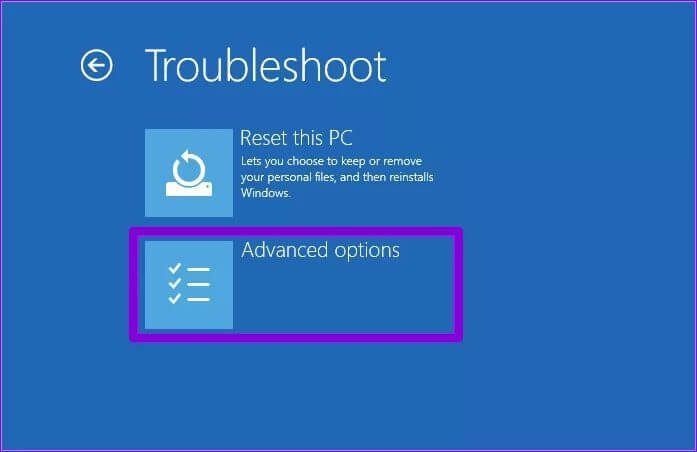
ステップ 4: 画面内 高度なオプション 、 クリック スタートアップ設定.
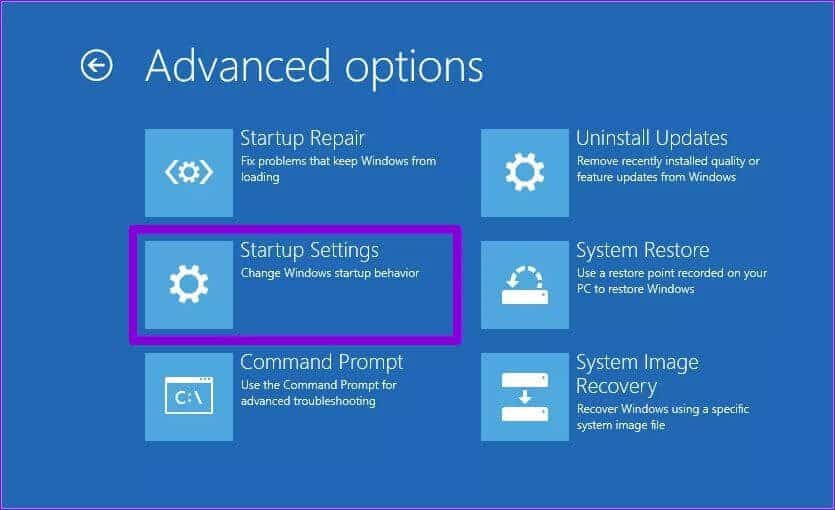
ステップ 5: ボタンをクリック リブート リストにアクセスするには スタートアップ設定.
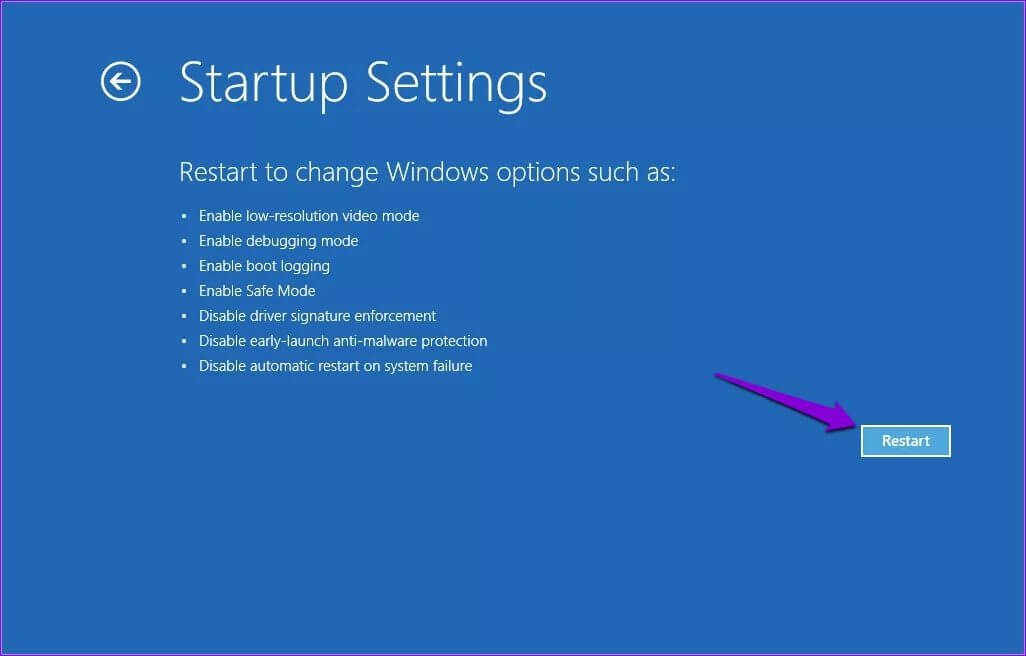
ステップ6: 最後に、 4またはF4 キーボードでセーフモードでコンピュータを再起動します。
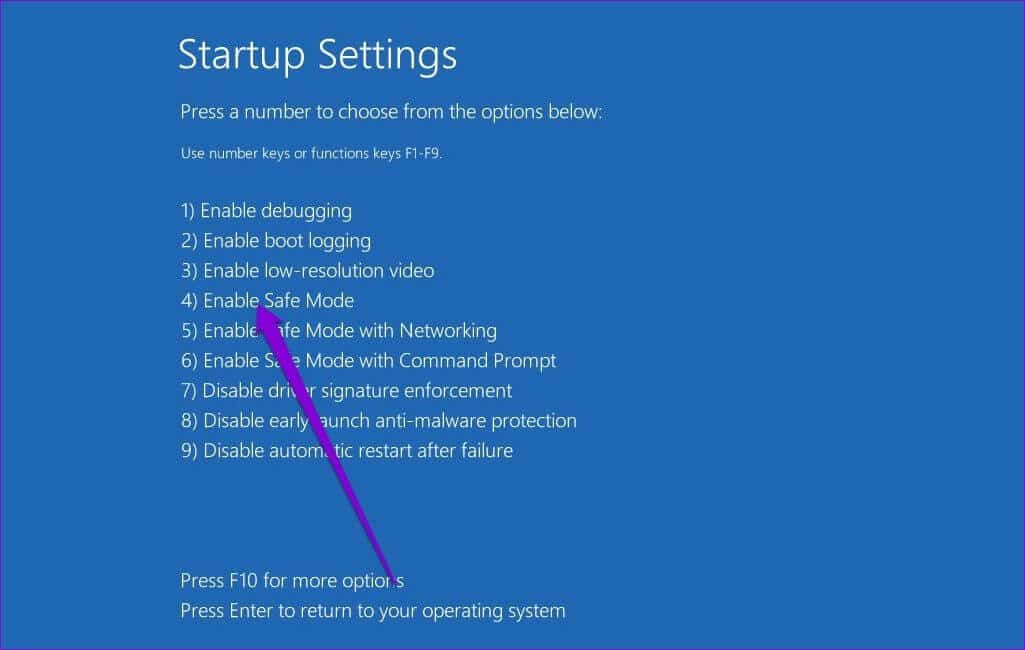
セーフモードで起動した後、以下の方法を使用してエラーのトラブルシューティングを行います。
2.トラブルシューティングプログラムを実行します
Windows 11には、このような状況で役立つ一連のトラブルシューティングツールが含まれています。 トラブルシューティングを実行して、違いが生じるかどうかを確認できます。
再生を開始します ハードウェアトラブルシューティング か否か。 。キーを押します Windowsの+ R コマンドを開始するには、次のように入力します msdt.exe-id デバイス診断 を押して 入力します。
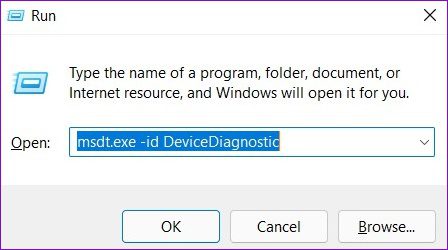
次に、[次へ]をクリックしてプロセスを開始します。
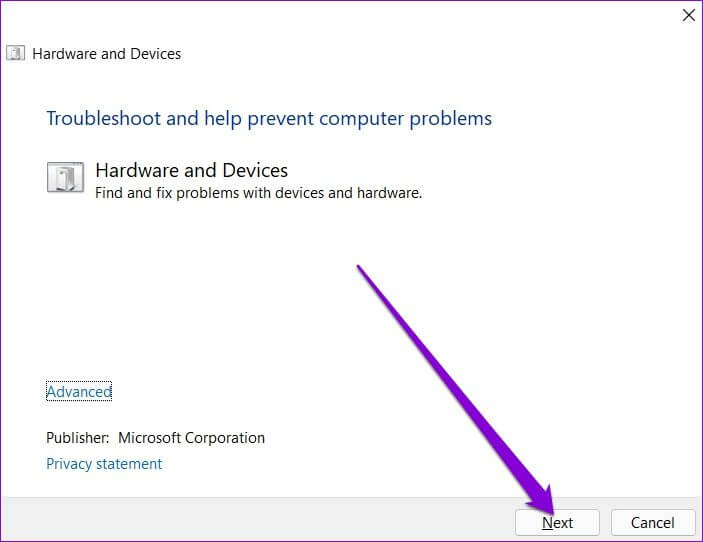
問題が解決しない場合は、実行できます Windowsのトラブルシューティング。
ステップ 1: メニューを開く 始める 、そしてタイプ 設定 間違いを見つけて解決する 、そしてを押します 入力します。
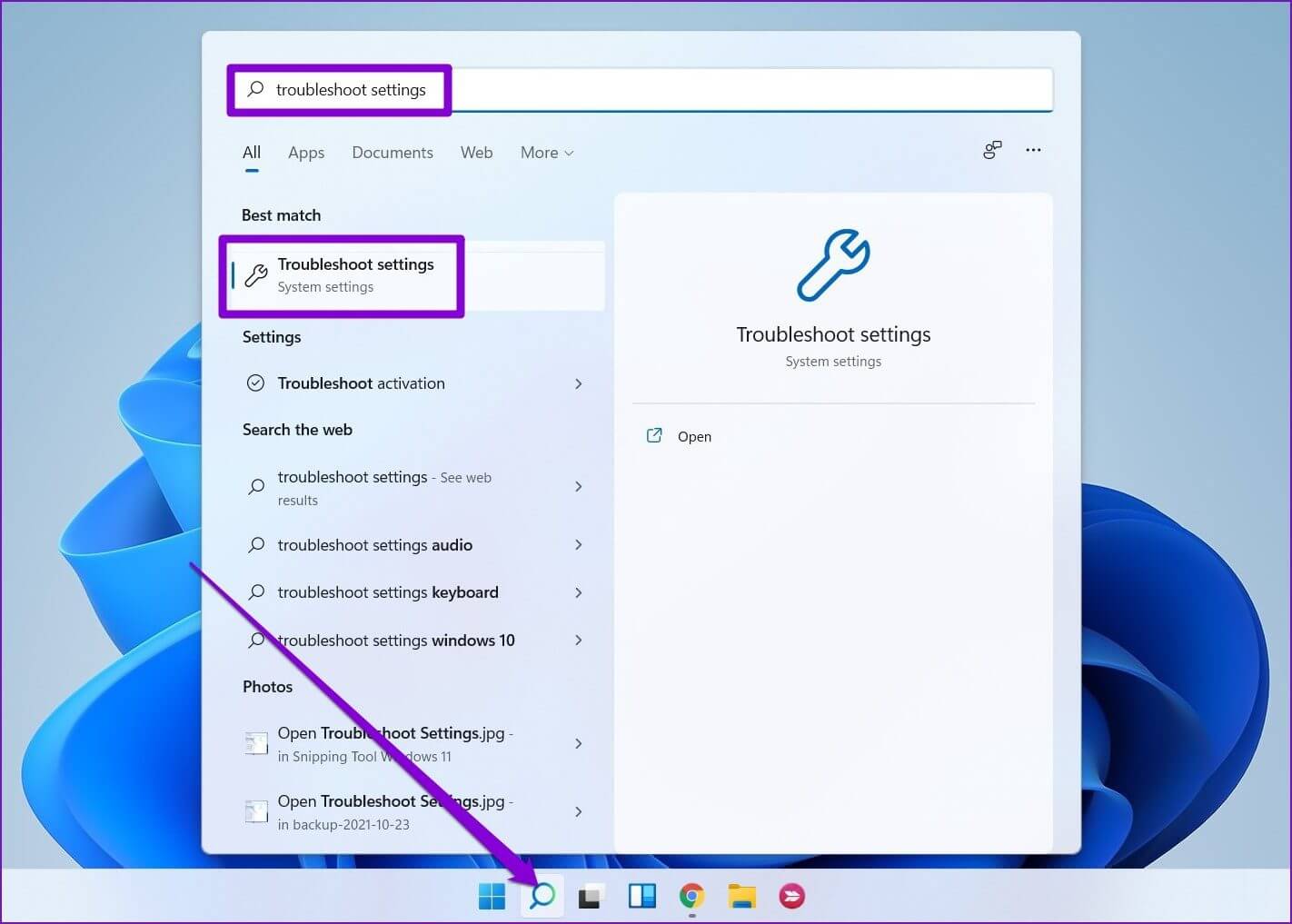
ステップ 2: انن<XNUMXxDXNUMX><XNUMXxDXNUMX><XNUMXxDXNUMX><XNUMXxXNUMX>لل<XNUMXxDXNUMX><XNUMXxDXNUMX><XNUMXxDXNUMX><XNUMXxAXNUMX> トラブルシューティング とその利益 他の。
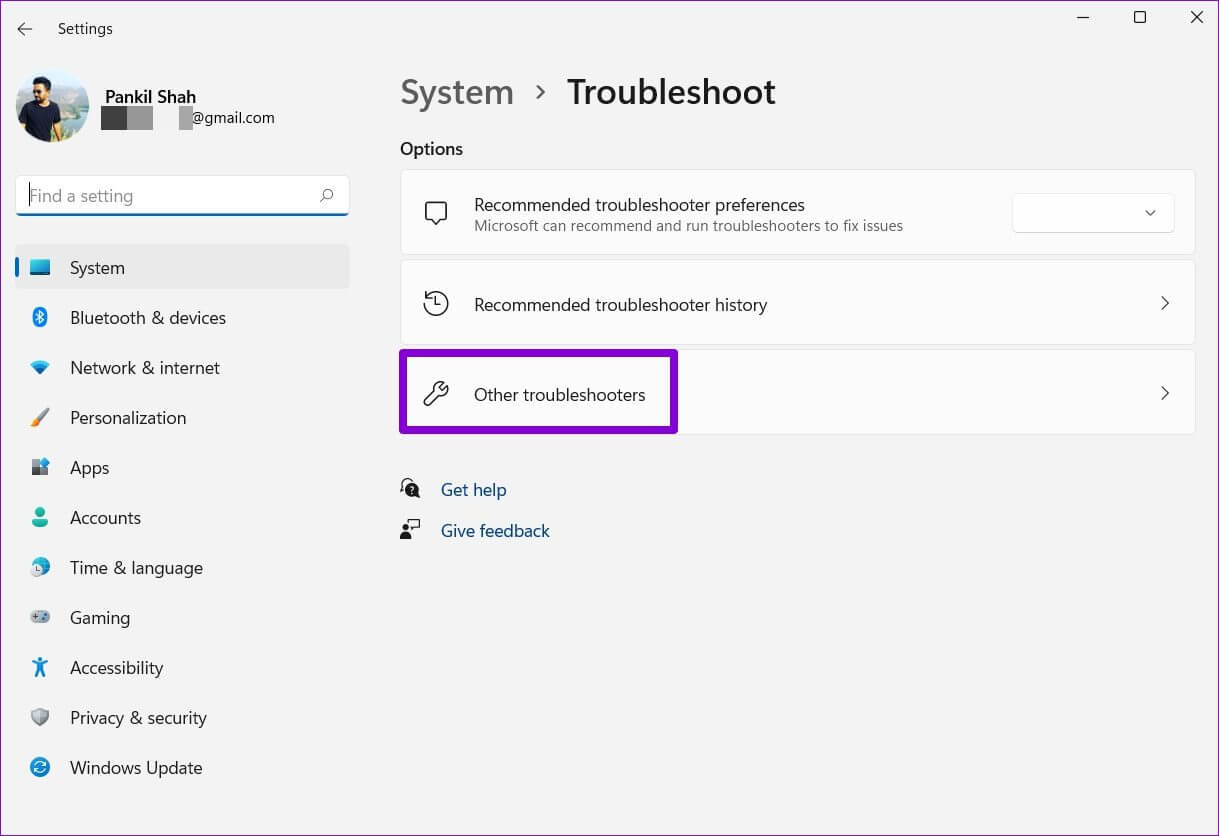
ステップ3: 利用可能なトラブルシューティングツールのリストがあります。 オンにする すべてのトラブルシューティングツール この状況で役立つ可能性のある関連。
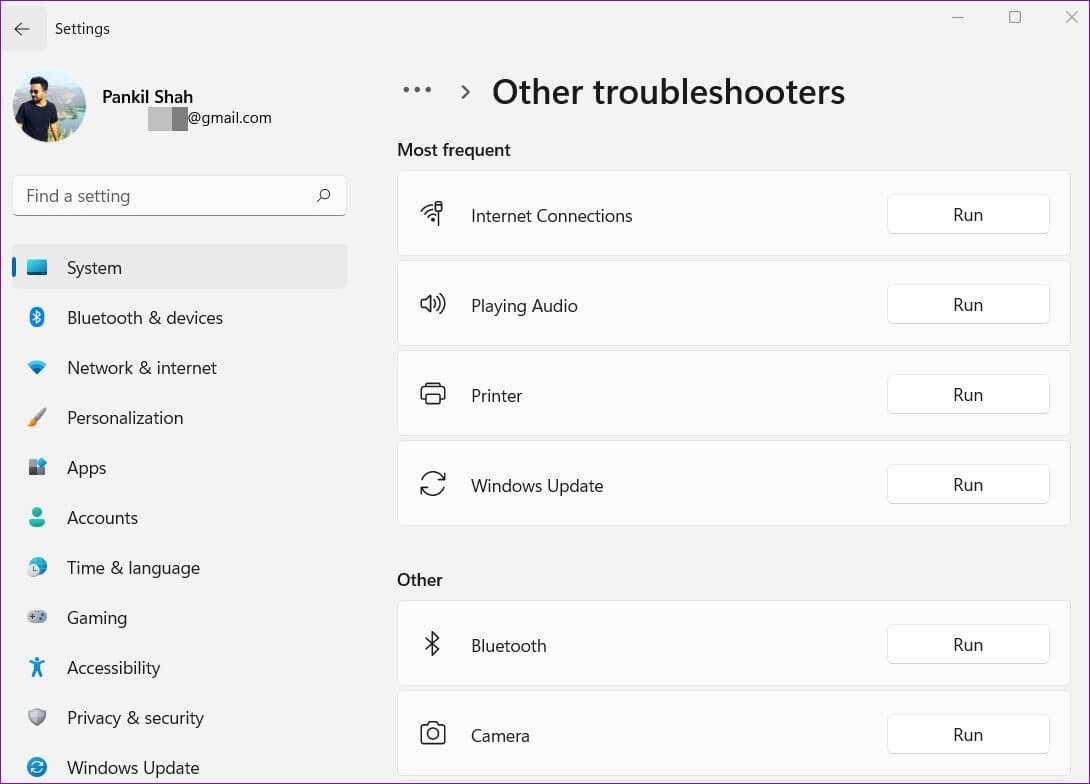
コンピュータを再起動して、これでエラーが解決するかどうかを確認します。
3. SFC&DISMスキャンを実行します
システムファイルが破損または欠落していると、Windowsの操作が妨げられ、「CriticalProcessDeath」エラーが発生する可能性があります。 SFC(システムファイルチェッカー)スキャンを実行して、これらのシステムファイルをキャッシュされたバージョンに置き換えることができます。
ステップ 1: 右クリック スタートメニューアイコン オプションを選択します Windowsターミナル(管理者) 結果のリストから。
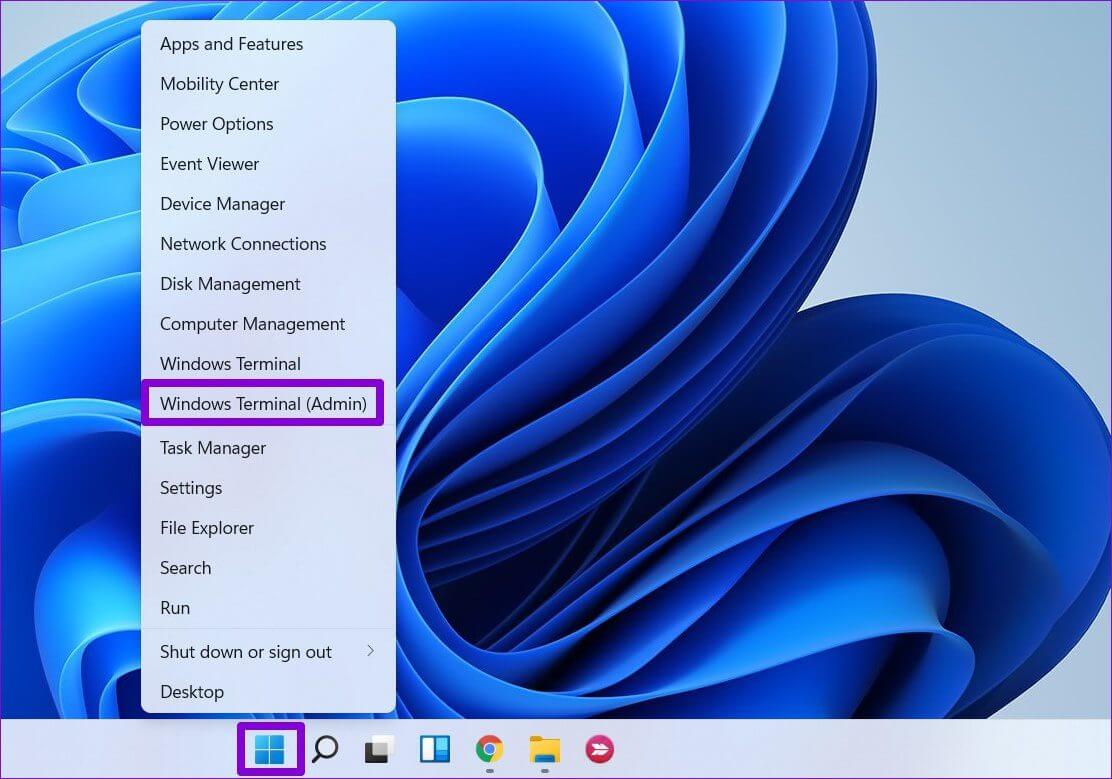
ステップ 2: 下記のコマンドを入力して、を押します 入力します。
SFC /スキャン
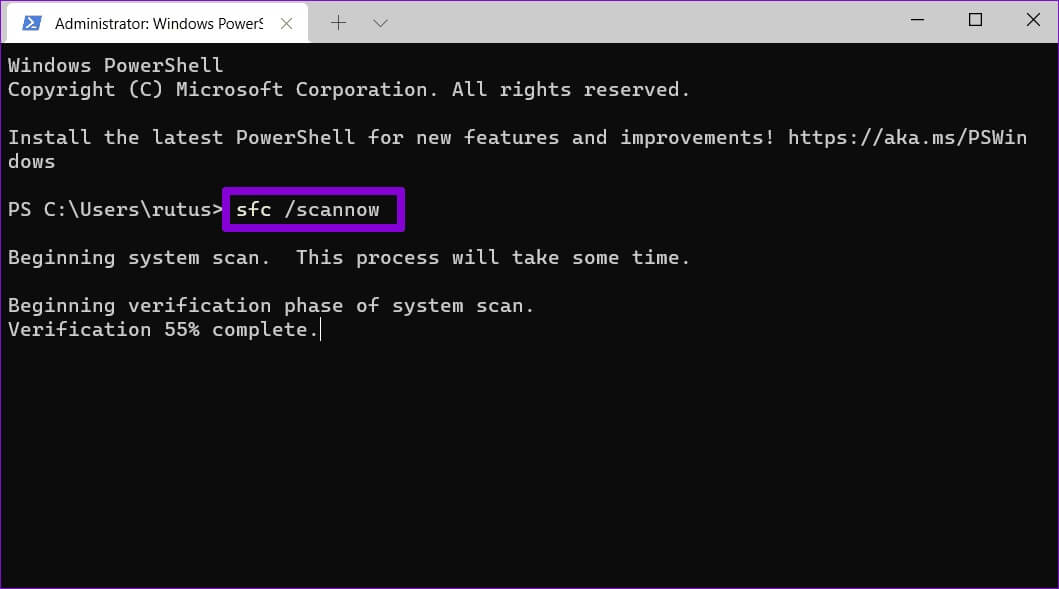
次に、DISM(イメージ展開および管理サービス)スキャンを実行します。 システムファイルをチェックするだけでなく、必要に応じて、不足している内部システムファイルをMicrosoftサーバーからダウンロードします。
開いた Windowsターミナル 管理者権限を使用して、次のコマンドを入力します。
DISM / Online / Cleanup-Image / CheckHealth DISM / Online / Cleanup-Image / ScanHealth DISM / Online / Cleanup-Image / RestoreHealth
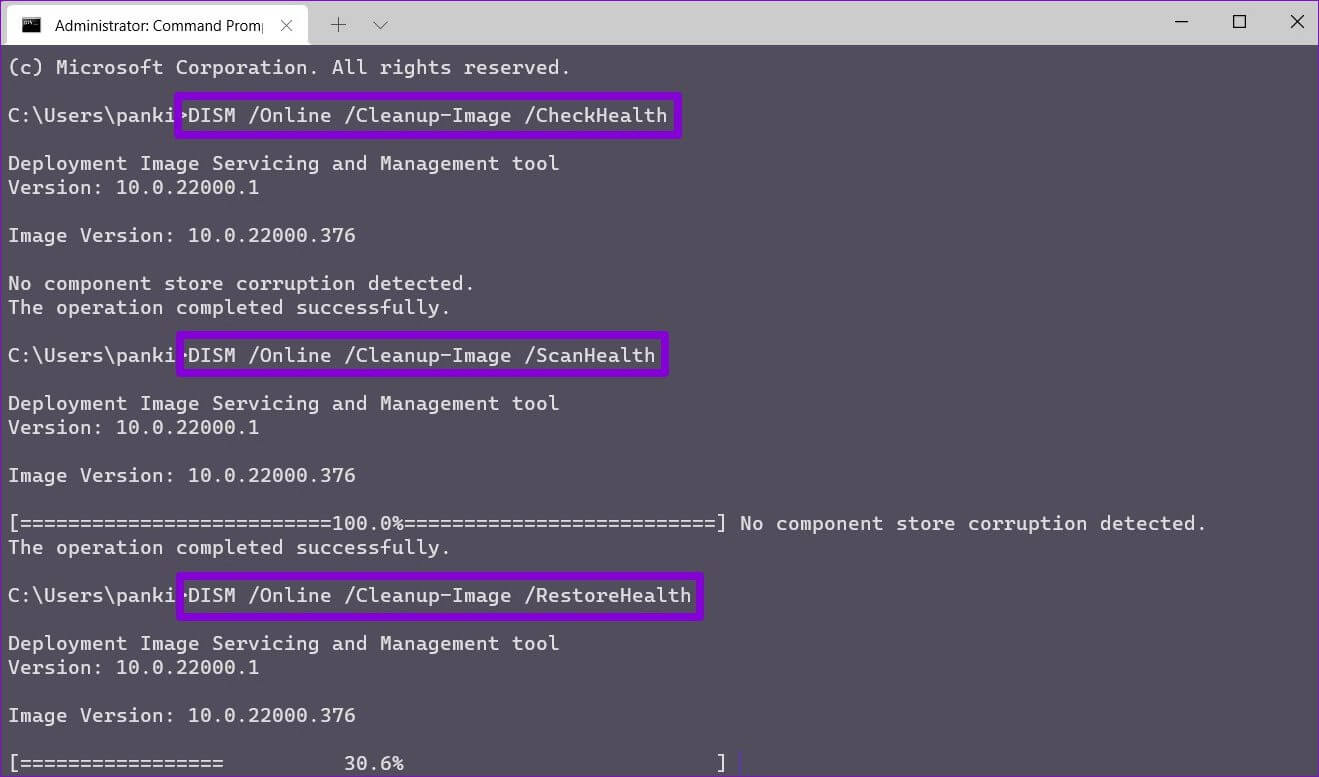
その後、コンピュータを再起動して、エラーが修正されたかどうかを確認します。
4.ドライバーを更新します
無効にされたドライバーは、停止コードの「重大なプロセスの停止」のもうXNUMXつの考えられる原因です。 これらのドライバーのいずれかを更新または修復する必要があるかどうかを確認する価値があります。
ステップ 1: クリック 検索アイコン في タスクバー 、そしてタイプ デバイスマネージャ 、そしてを押します 入力します。
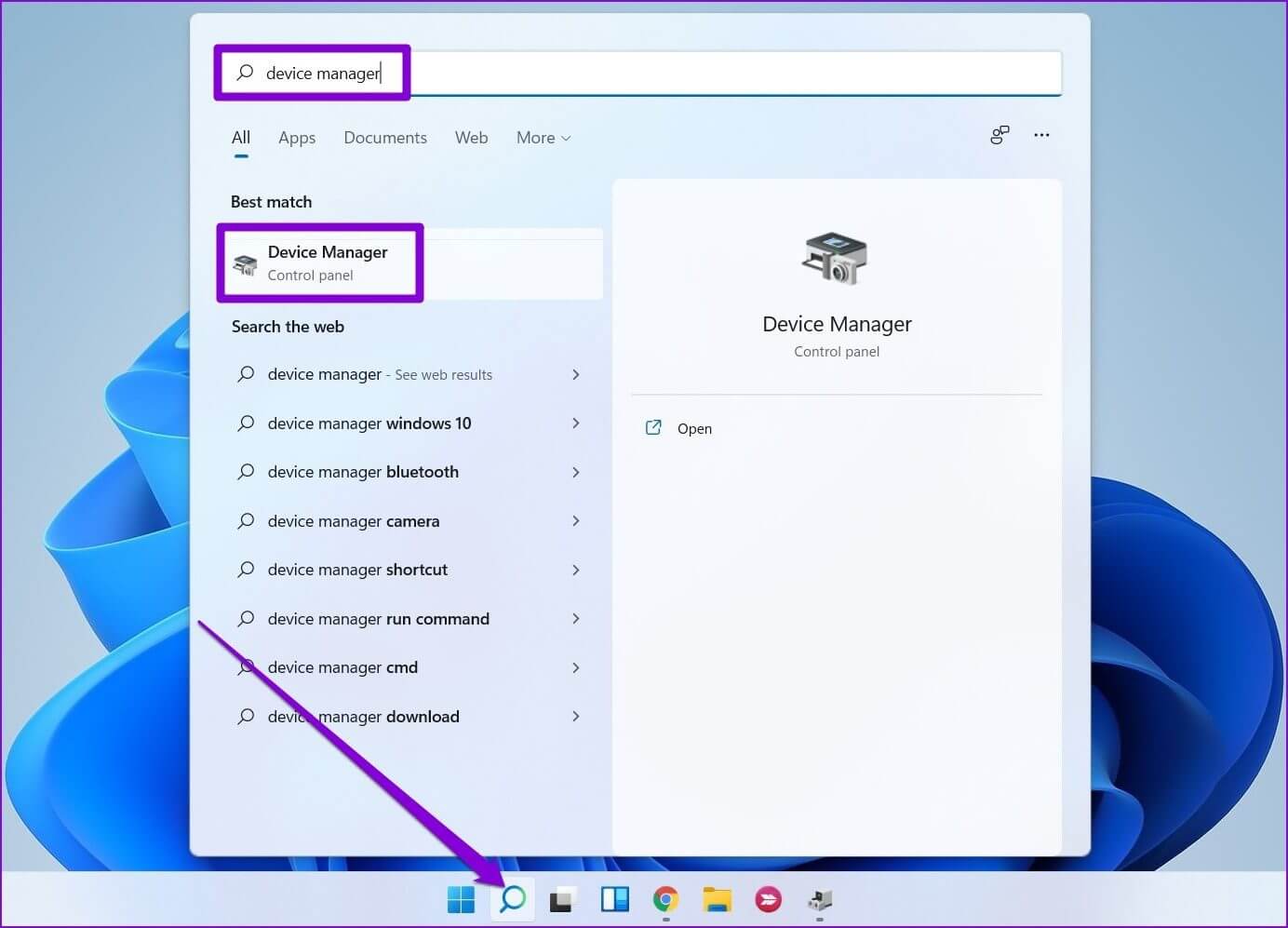
ステップ 2: リストをスクロールして、黄色の感嘆符が付いたドライバーがあるかどうかを確認します。 見つかった場合は、それを右クリックして[オプション]を選択します ドライバーを更新します。
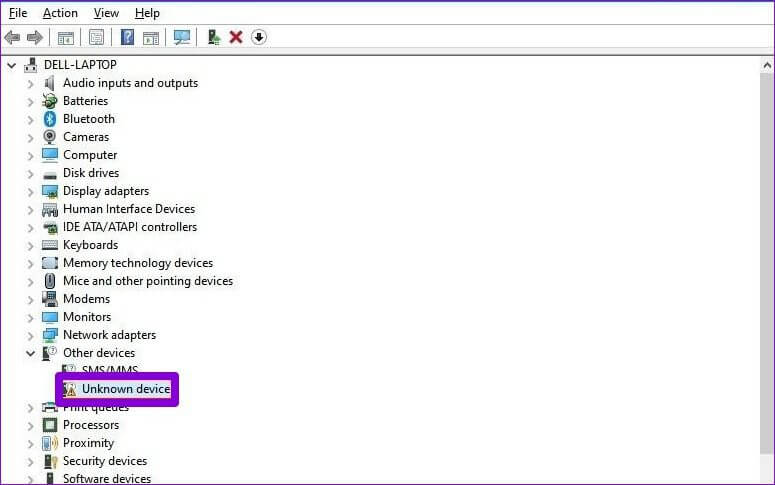
5.コンピューターをスキャンしてマルウェアを探します
コンピュータがマルウェアやウイルスの影響を受けている場合は、そのようなエラーが発生します。 を使用して、コンピュータのフルシステムスキャンを実行してみることができます。 Windows Defenderの。 または、これにお気に入りのウイルス対策ソフトウェアを使用することもできます。
6.最近のWindowsUpdateをアンインストールします
場合によっては、ソフトウェアの更新もうまくいかないことがあります。 ソフトウェアアップデートのインストール後にのみエラーが発生する場合は、最近インストールされたWindowsアップデートをアンインストールしてみてください。 方法は次のとおりです。
ステップ 1: クリック Windowsキー+ I スイッチをつける 設定アプリケーション。 タブに移動 Windows Updateの をクリックします 更新履歴。
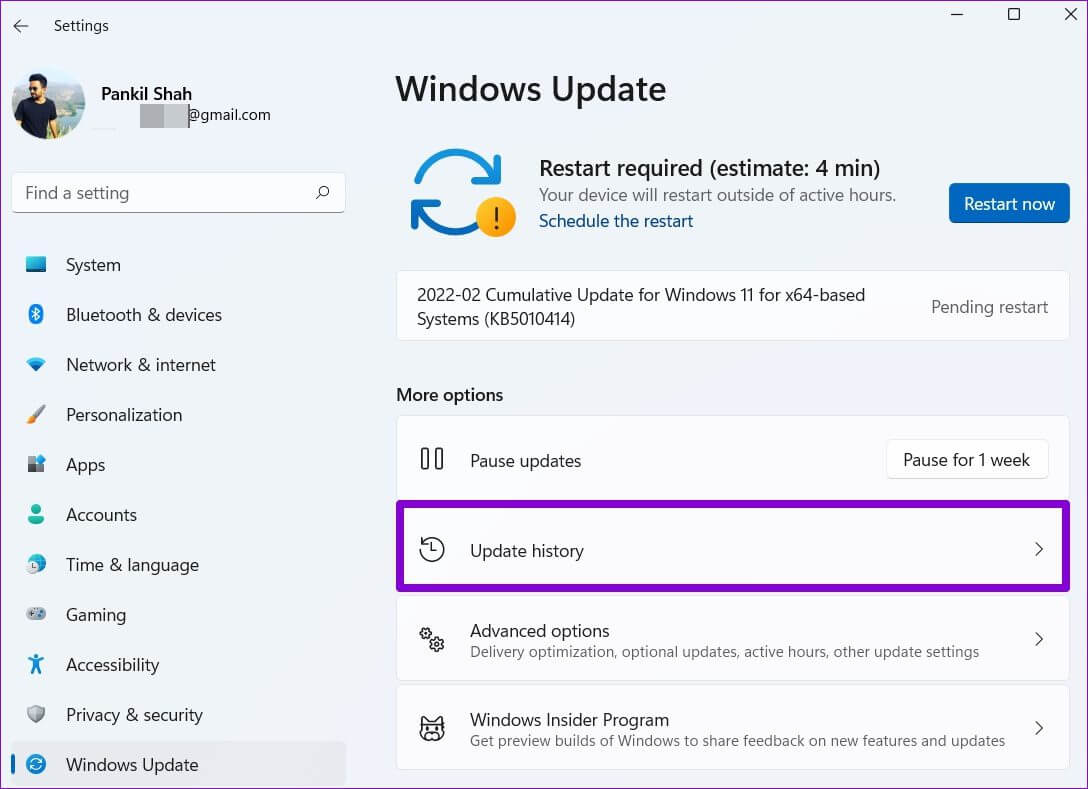
ステップ 2: 下にスクロールして 設定 関連してクリックオプション アップデートをアンインストールします。
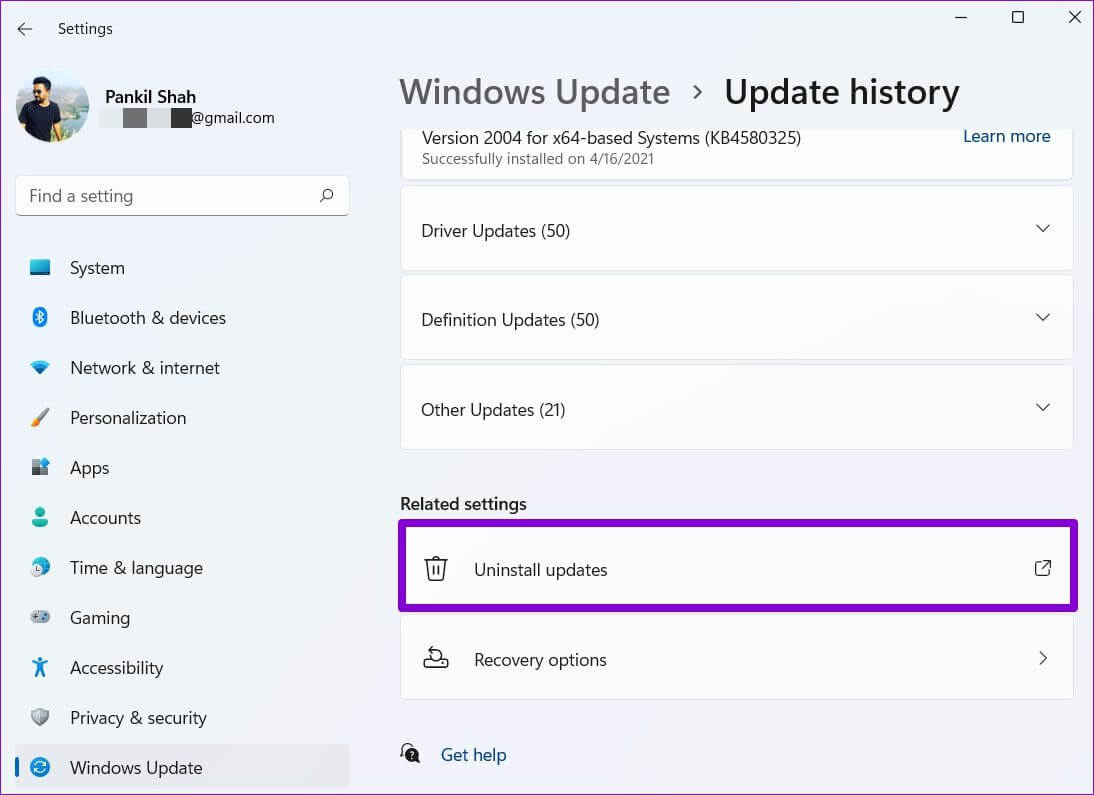
ステップ3: 最近インストールしたアップデートを選択してタップ アンインストール。
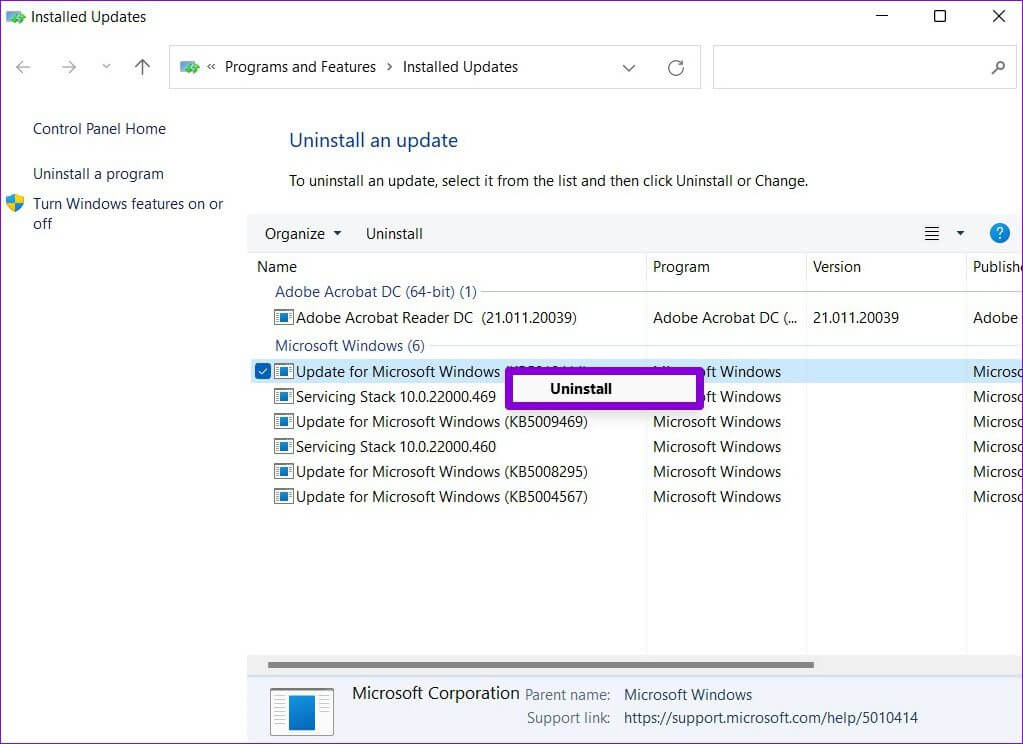
7.システムの復元を試す
取る Windowsでのシステムの復元 システム全体を定期的にバックアップします。 したがって、上記の解決策が役に立たなかった場合は、システムの復元を使用して、エラーが最初に表示される前の時点に戻ることができます。 方法は次のとおりです。
ステップ 1: クリック 検索アイコン في タスクバー。 タイプ 復元ポイントを作成する を押して 入力します。
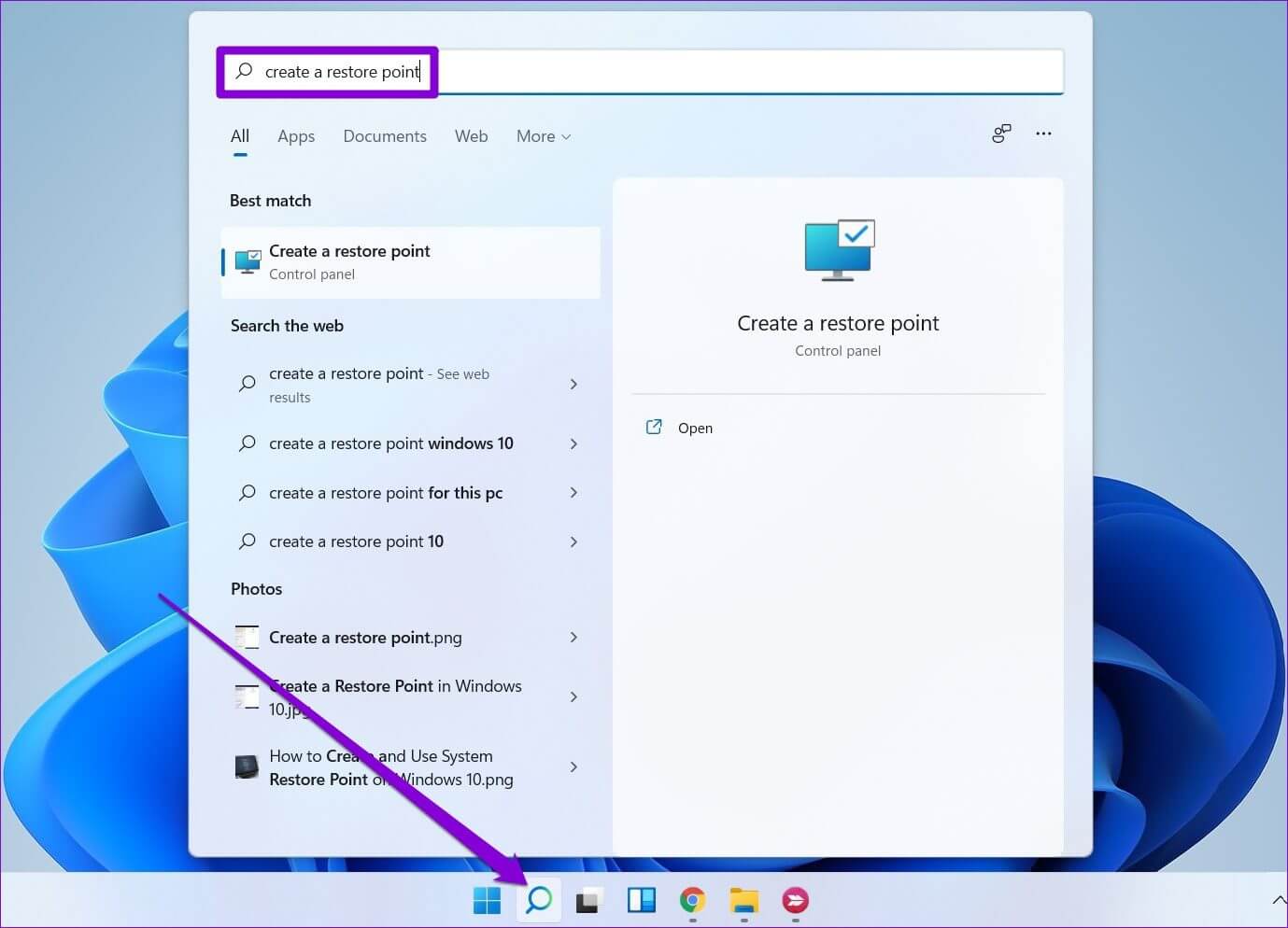
ステップ 2: タブの下 システム保護 、。ボタンをクリックします システムの復元.
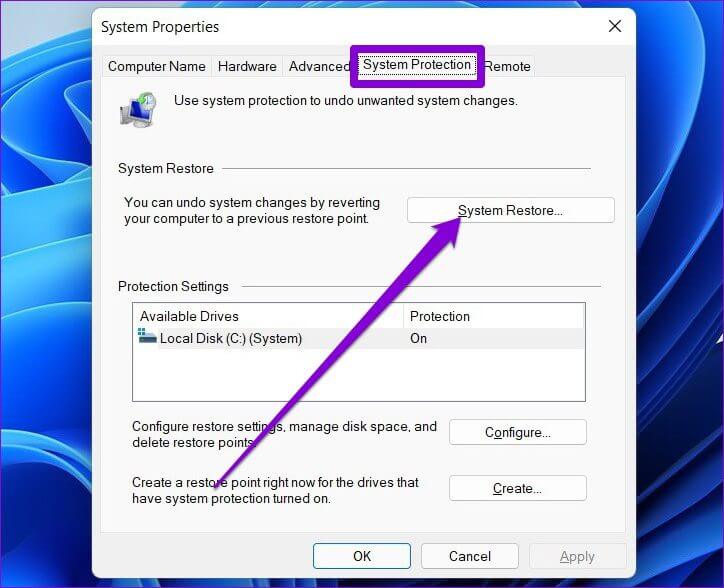
ステップ3: ここでは、推奨される復元ポイントを使用するか、XNUMX番目のオプションを選択して自分で復元ポイントを選択できます。
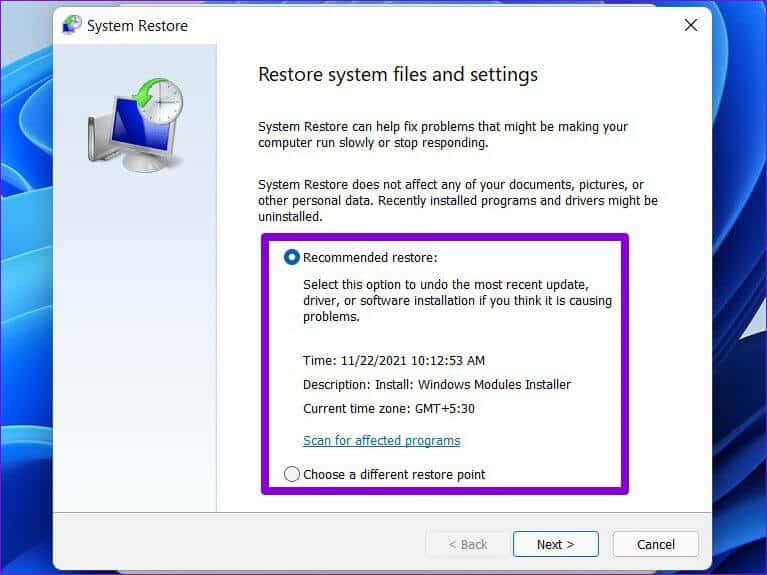
関連する復元ポイントを選択し、[次へ]をクリックします。 次に、画面の指示に従ってシステムの復元を実行します。
プロセスを信頼する
これらのシステムエラーは、コンピュータを長期間使用できなくなったり、保存されていない作業が失われたりする可能性があるため、イライラする可能性があります。 上記の解決策の11つが、Windows 11での重大なプロセス停止エラーの修正に役立ち、WindowsXNUMXを楽しむことができると確信しています。